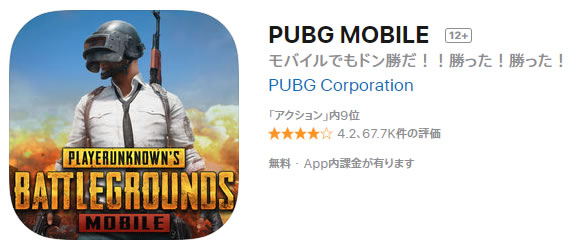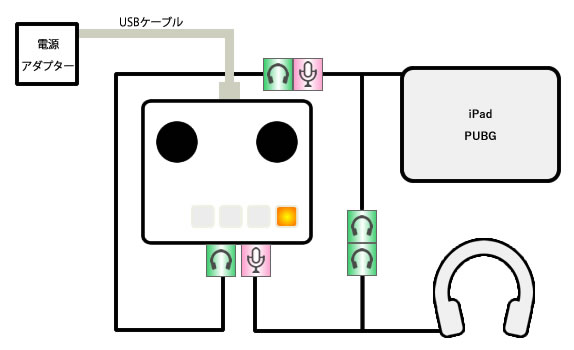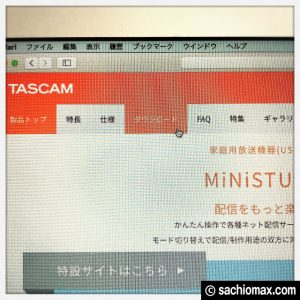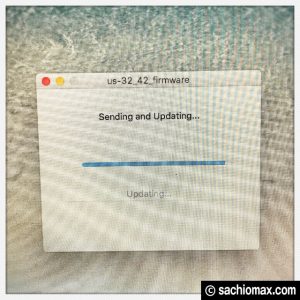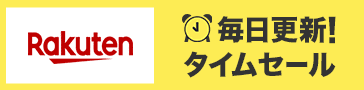どうも!さちおです。
「PUBGモバイル」でプレイ中のボイスチャット(ボイチャ/VC)の声を、パソコンを使わずにボイスチェンジ(ボイスチェンジャー)する方法です↓↓↓
パソコンを使わないボイスチェンジャーにも色々あるのですが、どれも結構な金額なので↓↓↓
安くすむ方法はないかなと購入したのがこちら↓↓↓
家庭用放送機器「TASCAM MiNiSTUDIO PERSONAL US-32」ですね↓↓↓
これ一台で、いろんな放送ができる便利な機械ということで人気です↓↓↓
ニコ生配信などで活躍してるみたいですね。
中身↓↓↓
本体とケーブル、説明書が入ってます。
本体↓↓↓
同シリーズに、これよりグレードの高いモデルがありますが↓↓↓
今回はこちらで十分そうです。
詳しくは商品サイトをご覧いただくとして↓↓↓
≫ MiNiSTUDIO 商品サイト
「TASCAM MiNiSTUDIO PERSONAL US-32」の大きな特徴がこの↓↓↓
効果音を鳴らす「PON」ボタン3つと↓↓↓
音声をリアルタイムで加工するエフェクトボタン。
使い方は後ほど説明するとして、前面↓↓↓
左から、ヘッドホン、ヘッドセット(ヘッドホン+マイク)、スマホになってます。
背面↓↓↓
電源スイッチと、USB差込口、電源差込口です。
電源は、コンセントにUSB電源アダプター (電圧5V、電流700mA以上供給可能なもの)(別売り)をさして↓↓↓
USB⇄USB2.0 MicroB(Androidタイプ)ケーブルでつなぎます↓↓↓
付属のケーブルは、パソコンと本体をつなぐ用のUSBケーブルで、その際は電源は不要になります。
そして、今回の接続はこう↓↓↓
ヘッドセットと、ヘッドセットに先端の変換ケーブルが無い場合はこちらも購入↓↓↓
それと逆タイプの変換ケーブル↓↓↓
それと、ステレオミニプラグ↓↓↓
これで、エフェクトボタンをONにすれば「とりあえず」声は変わります。
テレビでよく見る「プライバシー保護のため音声を加工しています」の高い声です。
ミニスタジオのボイスチェンジャーはいくつか用意されていて、それを変更する場合はパソコンに接続して設定する必要があります。
公式サイトの「ダウンロード」から専用ソフトをダウンロードして↓↓↓
≫ ダウンロードページ(US-32)
あらかじめ準備しておきます↓↓↓
パソコンと本体を接続して、ソフトの中で設定を変更します↓↓↓
パソコンで設定を変えておけば、以降はパソコンに繋がなくてもその設定になります。
ちなみに、ここで「PON」ボタンの設定も変えられます。
拍手や正解音、他にオリジナルの効果音も入れられます。
なので、ひたすら苦労していた「ボイスチャットに効果音を入れる」も出来るんじゃないかと↓↓↓

・・・思いきや、この効果音のパソコンにつないでいる状態でないと有効ではないんですよね。
そしてボリュームも小さい。(大きくならない)
うーん。。。
ボイスチェンジは「一応」有効です。
有効なのですが、間で「ブチブチ」という音が入ります。
おそらくミニスタジオ内のコンプレッサー(自動ボリューム調整)の影響と思いますが、これが凄く邪魔です。
気にならない人は気にならないかもしれません。
TASCAMミニスタジオでボイスチェンジをしようとすると、こういう結果になりました。
いかがでしょうか?
それなら、やはりアナログな方法が良いのかなと。
参考にしてみて下さい。
Byさちお